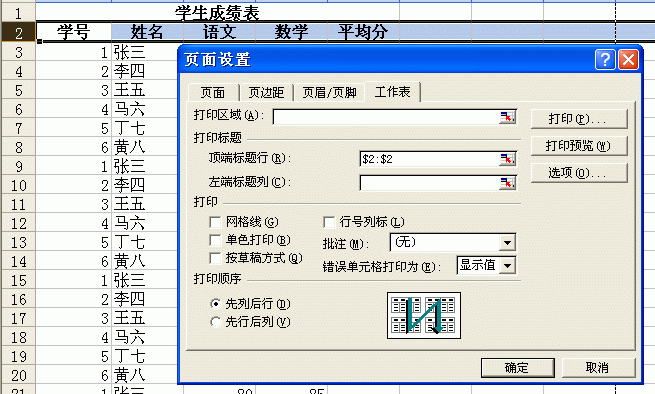第一章 總體說明... 2
前言... 2
操作界面... 2
第二章 實例操作... 2
成績單實例... 2
第三章 其它補充... 2
格式化... 3
打印... 5
MS設計的office套裝每一個都有其專注,每一方面都為用戶著想,不能不贊,人家賺錢是為用戶想到最好!!
Excel這是一個用于建立與使用電子報表(表格)的實用程序,以表格的形式來儲存數據,支持一整套函數操作,方便統計以及打印。
無論是財務部門制作工資表還是教師職工制作學生成績表,無需很強的電腦操作能力,都能快速制表.
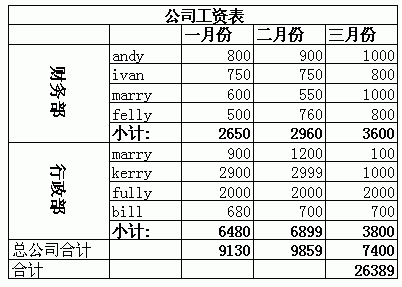

先了解一些概念:
工作簿: Excel中定義一個EXCEL文件就是一個工作簿,工作簿中可以放N張有相關的工作表。
工作表: 若干個工作表組成一個工作簿(EXCEL文件),工作表之間可以使用特定的方法相互引用數據.
如下圖:最下面的Sheet1 Sheet2等就是一個一個工作表,可能通過雙擊將其改名,以及右鍵新增加工作表.
表格: 通常一個工作表中至少包含一個表格,表格可由表頭,列(Excel中以A、B、C等字母表示),行(Excel中以1、2、3數字表示)組成.
單元:單元是最小的單位,單元選定的行與列組成.
例如A列的第一行就是A1單元,B列的第六行就是B6單元
函數: excel中提供一整套函數公式方便用戶進行數據統計與運算. 如AVERAGE(D3:D8) 意指統計D3-D8的平均分.
如下圖可以直觀地了對其有個大概的了解:
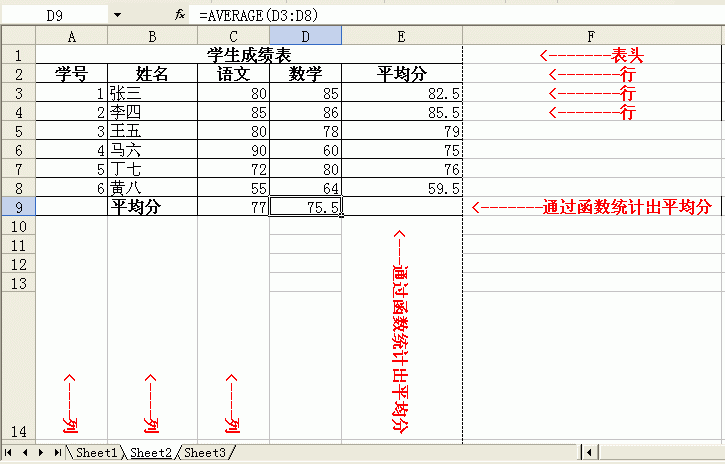
第二章 實例操作
1、制作表頭
選擇范圍,設置單元格屬性
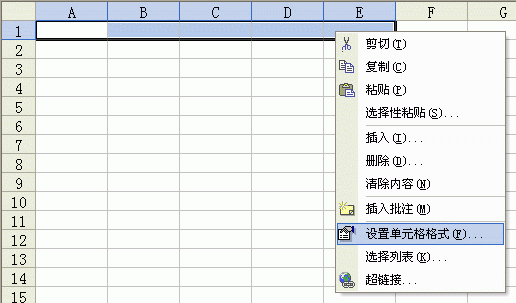
對齊全并單元格
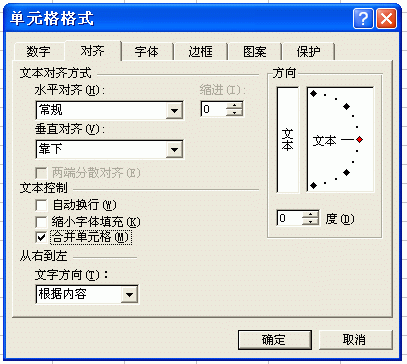
在 [對齊]標簽中[合并單元格]操作,并在字體中設置加粗,輸入"學生成績表" 效果如下:
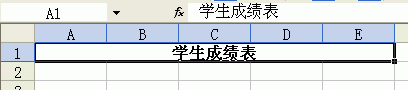
2、輸入行頭,以及相關的基礎數據
點擊單元(cell)分別錄入相關的數據,太簡單,這里跳過:)
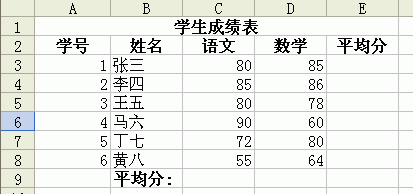
3、函數使用
這里主要學習的是函數的使用,以其中AVERAEG為例說明
A.點選要錄入的單元
B.插入函數

C.選擇要進行平均分的單元
![function[2].gif](/images/blogjava_net/davidxu/function[2].gif)
OK,這樣就完成了統計語文平均成績的工作.
觀察一下上面的函數公司為 =AVERAGE(C3,C4,C5,C6,C7,C8)
其實如果我們熟悉相關的函數,可以在輸入框中直接輸入 =AVERAGE(C3:C8) 也達到同樣的效果.
第三章 其它補充
1.格式化
文字豎著來
有時候我們要將一些文字格式化成豎起來的效果,excel操作也挺簡單
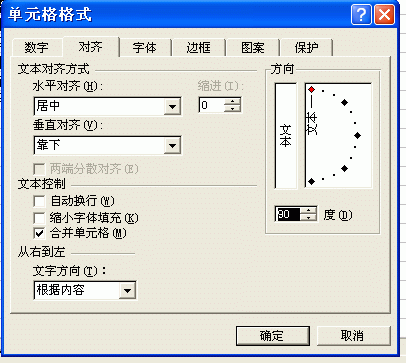
2.打印
設置打印頂端標題行
有時候表格太長,打印出來后會分頁,然而我們行頭是不變,希望它能在每一頁的頁頭都能打出來.
第一頁:
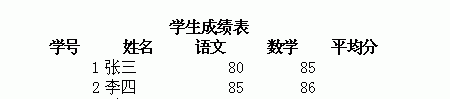
第二頁:
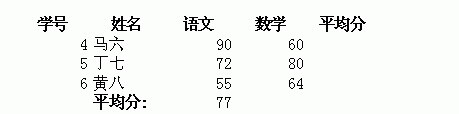
這種情況我們就要設置頂端標題行:
具體操作:
文件- 頁面屬性 - 工作表 -頂端標題行- 然后點擊選擇每二行(在這里第二行是頂端標題行)